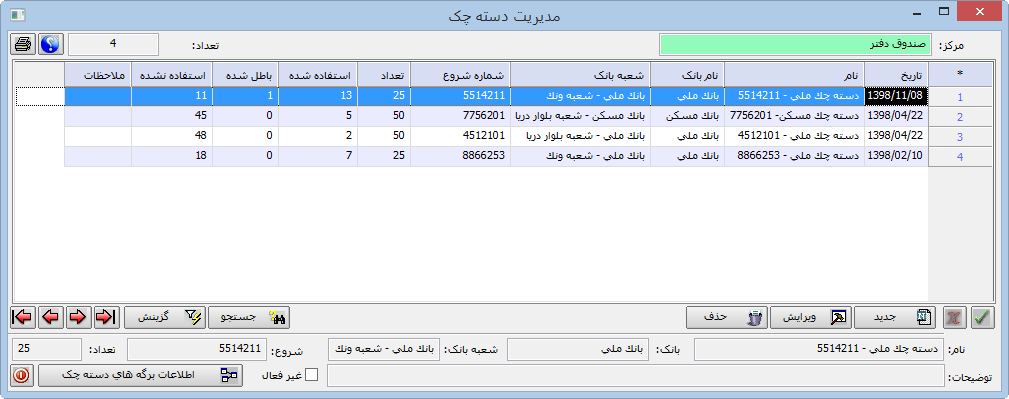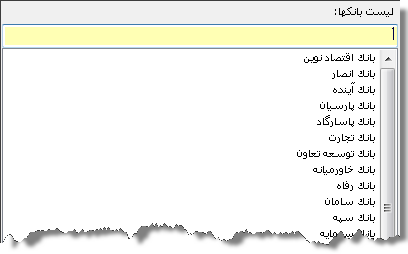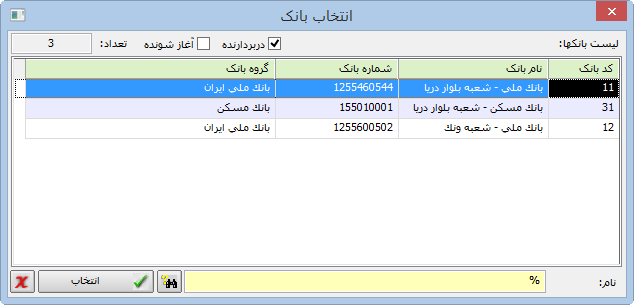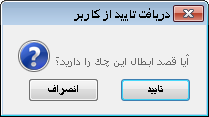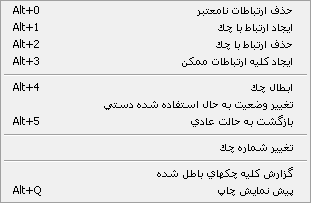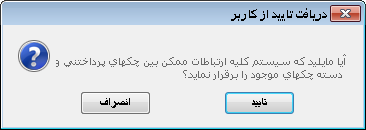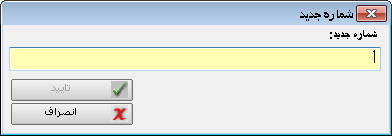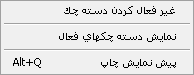با استفاده از این فرم می توانید نسبت به تعریف دسته چک های متعدد اقدام نمایید و همچنین لیست تمامی چکهای مربوط به دسته چک انتخابی را به طور همزمان مشاهده کرده و از وضعیت آن ها (سفید، استفاده شده یا باطل شده) مطلع شوید. این ویژگی باعث می شود که حتی اگر چکی مفقود شود با مراجعه به این فرم بتوانید اطلاعات مربوط به آن از جمله مبلغ و طرف حساب چک را مشاهده نمایید. بدیهی است که دسته چک تنها در مورد اسناد پرداختنی قابل استفاده می باشد.
![]() از آنجا که امکان استفاده از یک دسته چک در بیش از یک دوره مالی وجود دارد، در فرم دسته چک، می توانید گزارش همزمان تمامی چک ها را بدون توجه به دوره مالی مشاهده نمایید.
از آنجا که امکان استفاده از یک دسته چک در بیش از یک دوره مالی وجود دارد، در فرم دسته چک، می توانید گزارش همزمان تمامی چک ها را بدون توجه به دوره مالی مشاهده نمایید.
![]() توجه داشته باشید که برای هر بانک تعریف شده در سیستم امکان دارد چندین دسته چک به صورت همزمان تعریف شود.
توجه داشته باشید که برای هر بانک تعریف شده در سیستم امکان دارد چندین دسته چک به صورت همزمان تعریف شود.
دسترسی به این فرم از طریق بخش "اطلاعات پایه" سیستم خزانه داری امکان پذیر است.

اجزای فرم مرکز در این فیلد می توانید یکی از باجه های خزانه داری را تعریف کنید. برای انتخاب باجه در داخل فیلد با کلید Enter لیست باجه های و مراکز خزانه داری را باز و مرکز مورد نظر را انتخاب نمایید تا علاوه بر فیلتر شدن لیست دسته چک های آن باجه، دسته چک جدید نیز برای یک باجه مشخص تعریف شود.
برای ایجاد یک دسته چک جدید ابتدا با کلیک بر دکمه "جدید" یا کلید میانبر Alt+N فیلدهای پایین فرم را فعال کنید.
نام در این فیلد عنوان دسته چک را درج نمایید.
بانک نشانگر را داخل این فیلد قرار داده و با کلید Enter لیست بانک ها را باز کنید. سپس از میان آن ها بانک مورد نظر را انتخاب نمایید. برای افزودن به لیست اسامی بانکها در صورت داشتن دسترسی می توانید از فرم پارامترهای عمومی استفاده کنید.
شعبه بانک نشانگر را روی این فیلد قرار داده و با کلید Enter فرم جستجوی شعب بانکها را باز کنید. سپس با توجه به بانک انتخاب شده، شعبه مورد نظر خود را انتخاب نمایید. برای افزودن به لیست شعب، به فرم بانکها در اطلاعات پایه مراجعه کنید.
شروع در این فیلد اولین شماره دسته چک را درج نمایید.
تعداد در اینجا تعداد برگ های دسته چک را درج کنید تا سیستم بتواند بر اساس اولین شماره چک در فیلد قبلی، شماره های برگه های چک را محاسبه کند.
توضیحات در صورت نیاز به درج ملاحظات برای دسته چک می توانید از این فیلد استفاده کنید.
غیرفعال در صورتیکه پس از مدتی این دسته چک دیگر مورد استفاده قرار نگیرد، می توانید اطلاعات آن را ویرایش کرده و با تیک کردن این عبارت، آن را در سیستم غیرفعال کنید. در این حالت تاریخچه عملکرد دسته چک در سیستم باقی مانده ولی عملاً در فرم های عملیاتی غیرفعال خواهد شد.
پس از تکمیل فیلدهای پایین صفحه، با استفاده از دکمه
در صورت لزوم با استفاده از این دکمه یا کلید میانبر Alt+M می توانید اطلاعات دسته چک را تغییر دهید.
در صورتیکه از این دسته چک استفاده نشده باشد، با کلیک بر این دکمه یا کلید میانبر Alt+D می توانید در لیست، رکورد دسته چک را برای حذف علامتگذاری کنید. سپس با دکمه
با دابل کلیک روی هر رکورد یا قرار دادن نشانگر روی رکورد دسته چک مورد نظر و کلیک بر این دکمه می توانید لیستی از برگه های چک با جزئیات کامل آن ها مشاهده نمایید. در ادامه توضیحاتی در خصوص این فرم ارایه شده است. |
پس از تعریف دسته چک با کلیک روی دکمه "اطلاعات برگه های دسته چک" وارد فرم زیر شوید.
امکانات فرم گزارش گیری از وضعیت چک ها این فرم گزارش کاملی از تمام چک های یک دسته چک در اختیار شما قرار می دهد. در اینجا می توانید وضعیت چک های سفید، چک های استفاده شده و چک های ابطال شده را مشاهده نمایید.
با قرار دادن نشانگر روی هر رکورد و کلیک بر این دکمه می توانید وضعیت چک را به ابطال شده تغییر دهید. پیش از ابطال چک سیستم پیغام زیر را جهت تأیید کاربر نمایش می دهد.
در صورت تأیید این پنجره، وضعیت چک به ابطال شده یا پاس نشده تغییر می کند.
این دکمه جهت ایجاد ارتباط بین چک های سفید با چک هایی است که به صورت دستی ثبت شده اند. با قرار دادن نشانگر روی رکورد چک های سفید یا ابطال شده و انتخاب این دکمه، اگر چکی با همین شماره به صورت دستی ثبت شده باشد، نمایش داده می شود و می توان آن را به این چک سفید ارتباط داد. همچنین در مورد چک های استفاده شده، با انتخاب این دکمه بدون خروج از فرم، وارد سند مرتبط با چک خواهید شد.
|
غیرفعال کردن دسته چک برای غیرفعال کردن یک دسته چک علاوه بر امکانات ویرایش فرم می توانید از منوی شناور نیز استفاده کنید. برای این کار نشانگر را روی رکورد دسته چک مورد نظر قرار داده و از منوی شناور فرم، گزینه "غیرفعال کردن دسته چک" را انتخاب کنید. با یکبار باز و بسته کردن فرم، دسته چک غیرفعال می شود.
نمایش دسته چکهای فعال به صورت پیش فرض کلیه دسته چک های فعال و غیرفعال در لیست دسته چک ها مشاهده می شود. با کلیک بر این گزینه می توانید لیست را بر اساس دسته چک های فعال فیلتر کنید. برای بازگردان فرم به حالت قبل، مجدداً در منوی شناور فرم، گزینه "نمایش همه دسته چکها" را انتخاب نمایید.
پیش نمایش چاپ با انتخاب این گزینه یا استفاده از کلید میانبر Alt+Q فرم مدیریت چاپ را باز کنید و پیش نمایش لیست دسته چک ها را مشاهده نمایید. |